
Daftar Isi:
- Langkah 1: Merakit Bingkai Dasar
- Langkah 2: Pasang Motor Stepper sumbu Y
- Langkah 3: Merakit Motor sumbu-X dan Pemasangan Laser
- Langkah 4: Pasang Kereta Motor Stepper
- Langkah 5: Menghubungkan Pengukir
- Langkah 6: Unduh dan Instal Benbox 3.7.99
- Langkah 7: Instal Firmware untuk Arduino Nano
- Langkah 8: Atur Parameter Pengukir Laser Benbox
- Langkah 9: Membuat Ukiran Pertama Anda
- Pengarang John Day [email protected].
- Public 2024-01-30 09:55.
- Terakhir diubah 2025-01-23 14:49.


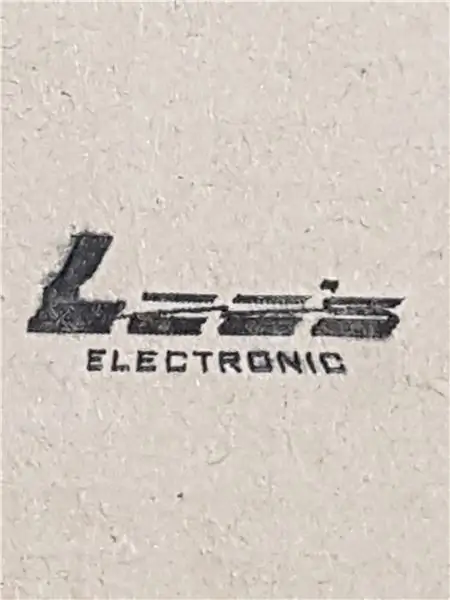
Dibuat oleh: David Tang
Panduan ini akan memandu Anda melalui perakitan dan pemasangan Laser Engraver 500mW CNC dari Komponen Elektronik Lee. Semua suku cadang yang digunakan dalam panduan ini disertakan dalam kit dan beberapa suku cadang pengganti dapat dibeli satu per satu. Semua perangkat lunak yang digunakan dalam panduan ini tersedia gratis secara online.
Pengukir laser 500mW ini memiliki area kerja sekitar 250mm x 300mm.
Bagian:
Kit Pengukir Laser 500mW CNC (PID: 15892)
Suku Cadang Pengganti:
Arduino Nano (PID: 10998)
Sabuk waktu GT2 (PID: 15686)
Katrol motor pengatur waktu (PID: 15790)
Kawat Jumper 2.5mm JST (PID: 28595)
Tubing 4mm Spiral Wrap (PID: 10630)
Adaptor Daya 12V 5A (PID: 16016)
Kabel mini USB (PID: 21317)
Peringatan: Laser 500mW yang disertakan dalam kit ini akan merusak mata Anda jika menatap langsung. Selalu kenakan kacamata pelindung yang disertakan saat mengoperasikan mesin ini.
Mari kita mulai!
Langkah 1: Merakit Bingkai Dasar



Bagian:
2x ekstrusi aluminium
2x aluminium ekstrusi ganda
4x kurung berbentuk L
10x set sekrup
2x mengamankan mur
2x sabuk penggerak
1x modul kontrol
instruksi:
1. Rakit alas persegi panjang dengan 4 buah aluminium ekstrusi. Gunakan braket L untuk mengamankan sudut bingkai.
2. Letakkan timing belt ke dalam alur ekstrusi lebar ganda. Biarkan jumlah sabuk yang sama menggantung di setiap ujungnya. Kencangkan sabuk di salah satu ujung bingkai menggunakan mur-T dan sekrup penyetel.
3. Pasang modul kontrol ke ujung bingkai yang lebih pendek.
Langkah 2: Pasang Motor Stepper sumbu Y

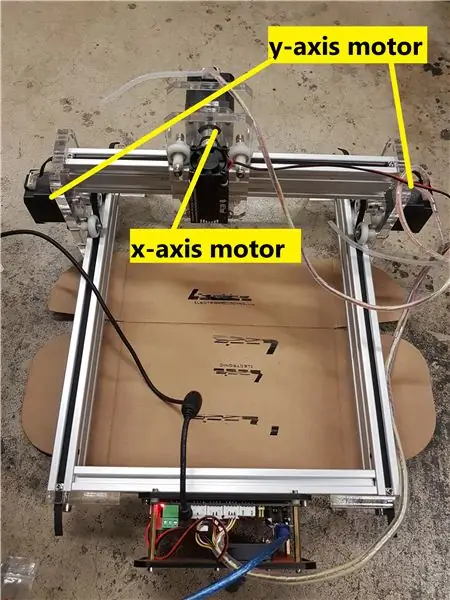
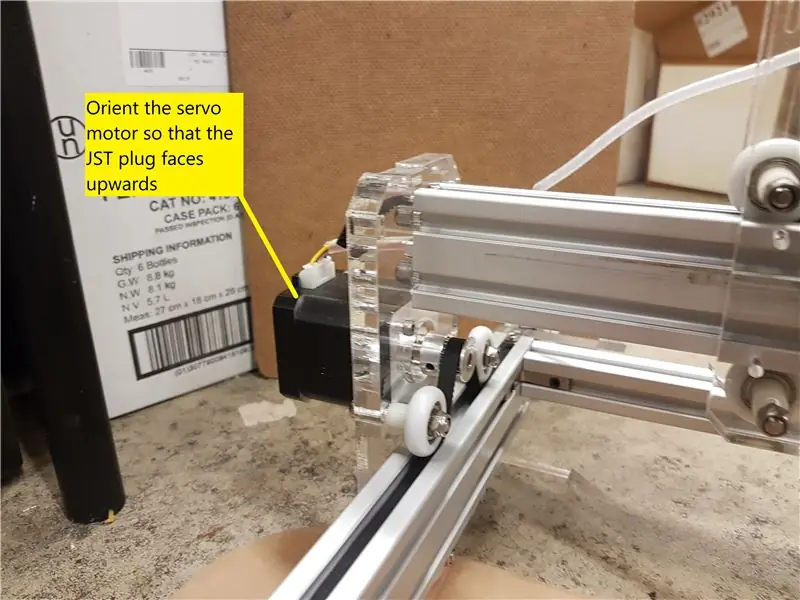
Bagian:
2x motor stepper
2x pelat pemasangan motor akrilik
8x roda bantalan bola
8x mesin cuci nilon
8x sekrup
8x kacang
8x sekrup untuk dudukan motor
instruksi:
1. Pasang katrol timing ke motor stepper dan kemudian motor ke pelat akrilik terbesar. Steker pada motor harus menghadap ke atas (lihat gambar). Pasang katrol waktu ke motor stepper dan bantalan ke bingkai akrilik.
2. Gunakan sekrup dan mur mesin untuk mengunci bantalan dan ring ke pelat akrilik. Setiap pelat akan memiliki 4 bantalan yang melekat padanya.
2. Ulangi langkah di atas sehingga Anda akan mendapatkan 2 rangka motor servo yang identik.
Langkah 3: Merakit Motor sumbu-X dan Pemasangan Laser

Bagian:
1x 500mW laser
2x piring akrilik
1x motor langkah
1x roda katrol
1x sabuk penggerak
Sekrup 4x50mm
instruksi:
1. Pasang dioda laser ke lembaran akrilik menggunakan sekrup yang disertakan. Lepaskan label pada laser untuk mengakses lubang sekrup berulir.
2. Pasang motor stepper ke lembaran akrilik. Steker JST putih pada motor servo harus menghadap ke atas.
3. Gabungkan 2 lembar akrilik bersama dengan sekrup dan mur mesin. Akan ada bantalan rol dan 2 ring nilon di setiap sekrup.
Langkah 4: Pasang Kereta Motor Stepper

Pada langkah ini, kita akan mengumpulkan semua komponen individual yang telah kita rakit pada langkah sebelumnya menjadi satu mesin lengkap.
Bagian:
1x ekstrusi aluminium ganda
1x sabuk katrol bergigi
4x kacang-T
4x hex set-sekrup
Sekrup segi empat 4x 30mm
2x perakitan motor (dari langkah 1)
1x perakitan motor (dari langkah 2)
instruksi:
1. Letakkan timing belt di bagian terakhir dari ekstrusi aluminium dan kencangkan salah satu ujung belt dengan mur-T dan sekrup penyetel.
2. Selipkan rakitan laser/servo sumbu X ke batang aluminium dan masukkan sabuk melalui katrol. Tarik dengan kuat untuk mengeluarkan sabuk yang kendur dan kemudian kencangkan ujung lainnya ke ekstrusi dengan mur-T dan sekrup penyetel.
3. Pasang motor stepper sumbu Y ke setiap ujung ekstrusi aluminium menggunakan sekrup mesin yang disertakan. Bantalan dan puli motor akan menghadap ke dalam.
Langkah 5: Menghubungkan Pengukir

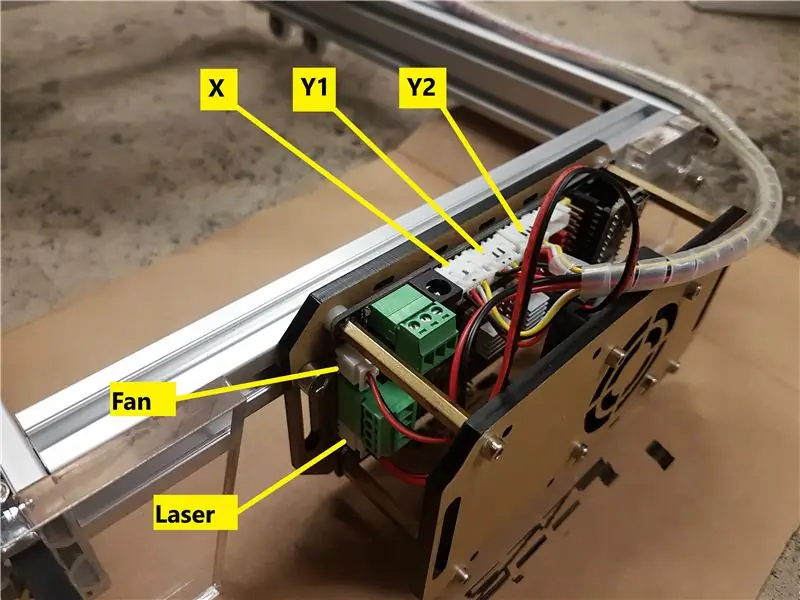
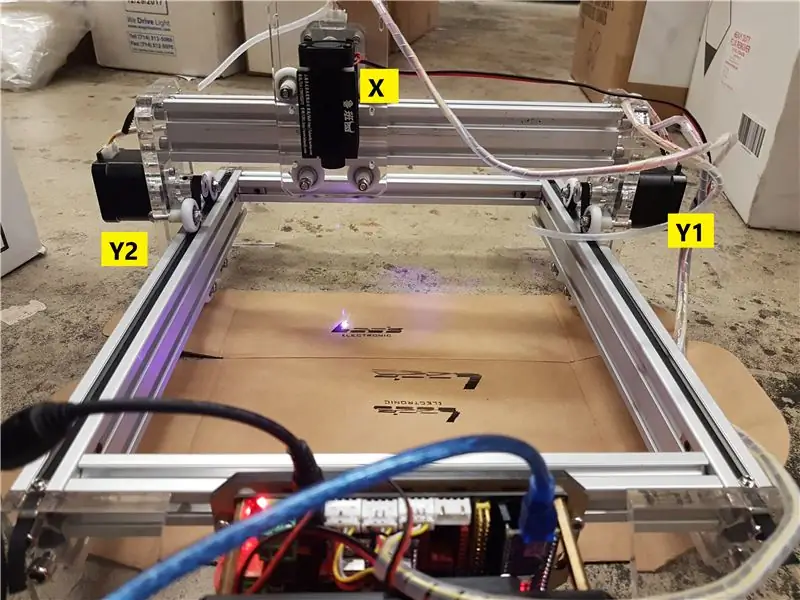
Bagian:
1x bungkus spiral
instruksi:
1. Pasang konektor JST sumbu Y ke port 4P yang berbatasan langsung dengan jack barel di papan.
2. Rutekan kabel motor stepper sumbu Y kiri melalui bagian tengah ekstrusi sumbu X dan hubungkan ke port JST kedua.
3. Pasang kabel motor stepper sumbu Y kanan ke port ketiga dari barrel jack.
4. Colokkan kabel daya dioda laser ke dalam 2 port JST plug berlabel High Power Laser/fan.
5. Gunakan alat tenun spiral untuk membungkus kabel agar kabel tidak tersangkut saat kereta bergerak. Pastikan kabel cukup longgar dengan terlebih dahulu memindahkan kereta ke titik terjauh dari papan kontrol. Ini harus menjadi sudut kiri atas.
6. Pasang kaki akrilik ke setiap sudut bingkai dasar. Selamat! Perakitan pengukir laser sekarang selesai!
Langkah 6: Unduh dan Instal Benbox 3.7.99
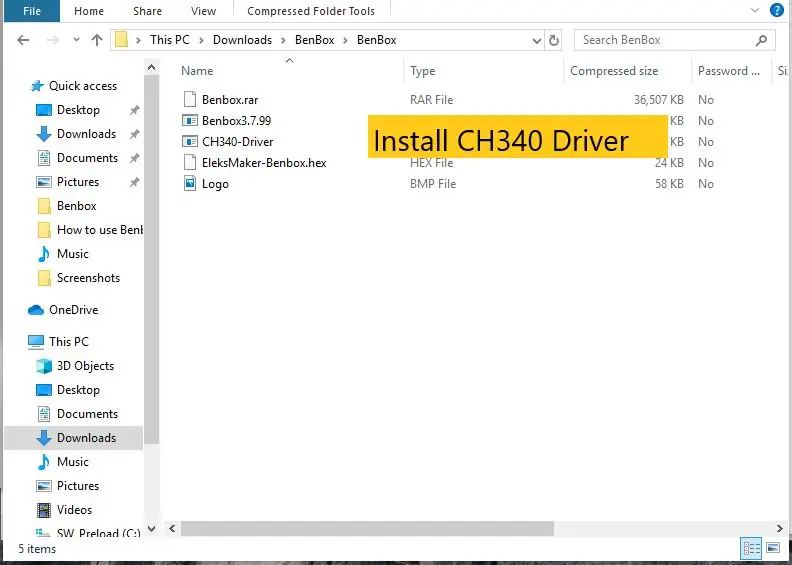
Instal Benbox Laser Engraver 3.7.99
1. Unduh dan unzip Benbox 3.7.99
2. Pilih Benbox 3.7.99 dan jalankan wizard pengaturan
3. Unduh dan instal Arduino IDE.
4. Klik dan instal driver CH340.
5. Mulai ulang komputer
5. Hubungkan kabel USB antara komputer dan pengukir.
Langkah 7: Instal Firmware untuk Arduino Nano
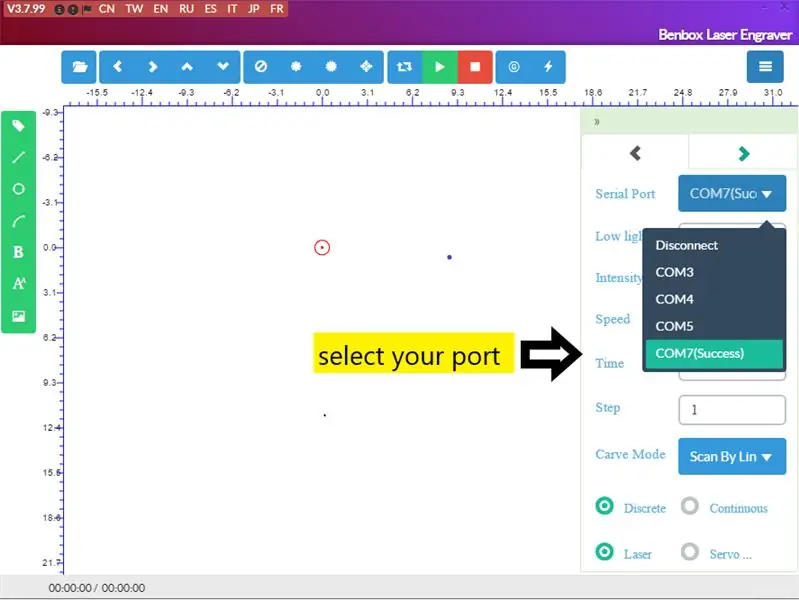
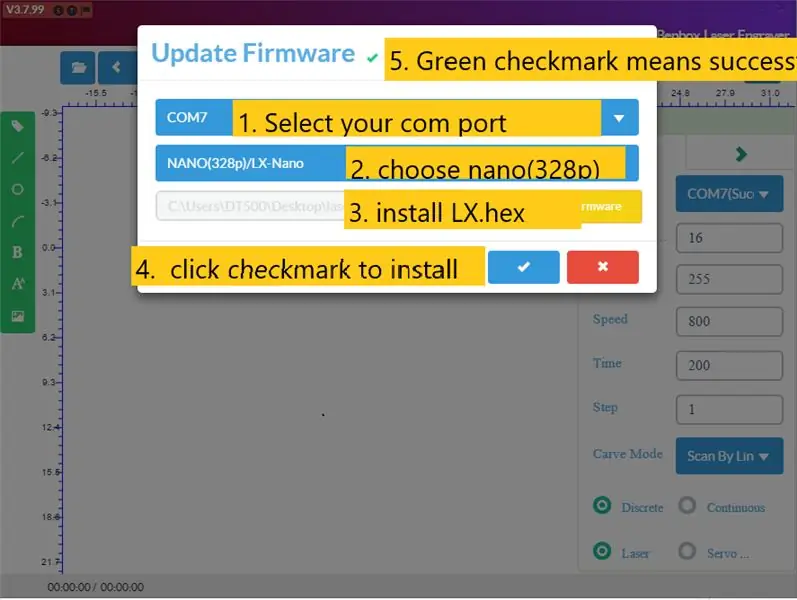
Untuk menginstal firmware, klik simbol petir di bagian atas menu (ikon paling kanan).
1. Pilih port com yang sesuai.
2. Pilih nano(328p).
3. Pilih dan instal firmware Lx. Hex.
5. Klik instal. Ketika firmware telah berhasil diinstal, Anda akan melihat tanda centang hijau di sebelah judul pembaruan firmware di bagian atas.
Langkah 8: Atur Parameter Pengukir Laser Benbox
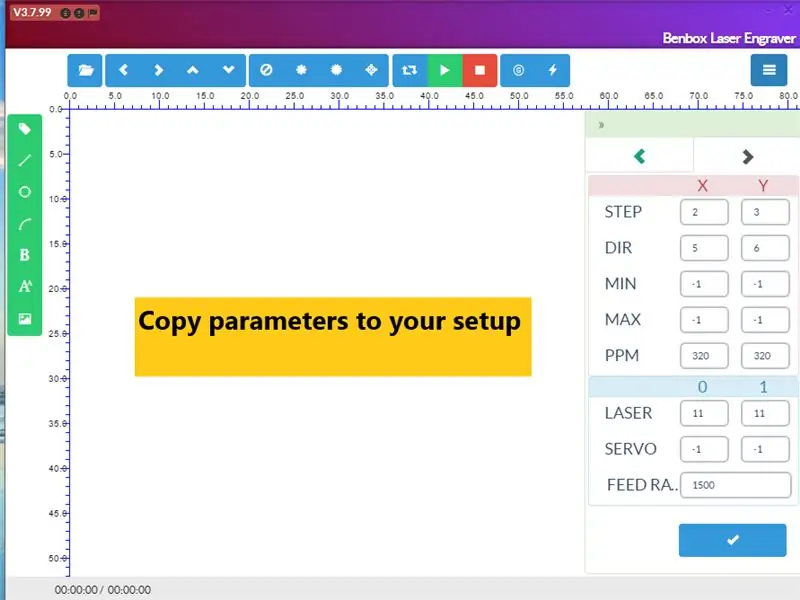
Langkah terakhir adalah mengatur parameter untuk pengukir.
1. Klik ikon menu biru di sudut kanan atas perangkat lunak.
2. Klik panah kanan di bawah ikon menu untuk mengakses daftar parameter.
3. Masukkan nilai parameter seperti yang digambarkan dalam foto.
Langkah 9: Membuat Ukiran Pertama Anda
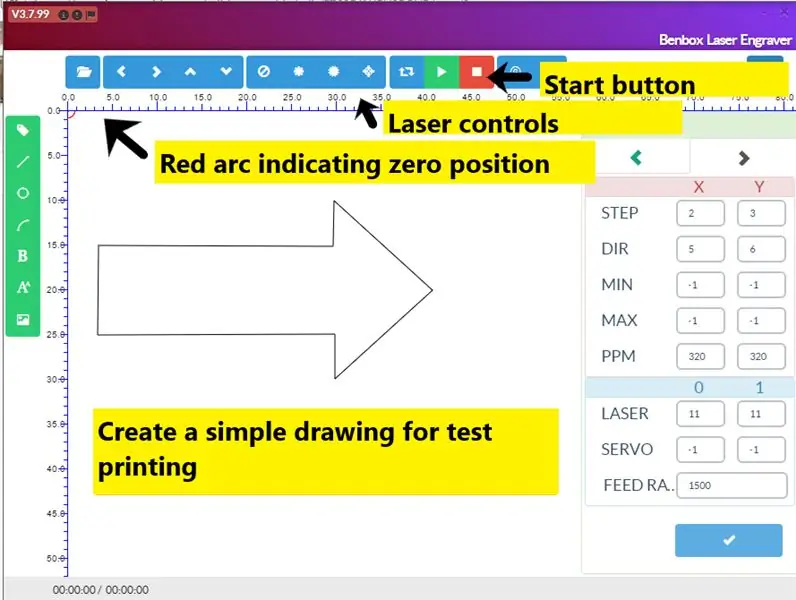
Sebelum membuat cetakan pertama Anda, pastikan Anda mengenakan kacamata pelindung laser yang disertakan dalam kit! JANGAN PERNAH MELIHAT sinar laser tanpa kacamata pelindung. Kami akan memfokuskan laser dan menyelaraskannya dalam langkah ini.
1. Klik tombol laser melingkar dan sesuaikan hingga sinarnya tajam.
2. Sejajarkan laser dengan mengklik tombol kontrol motor dan gerakkan laser hingga Anda mengarahkannya ke posisi yang Anda inginkan. Titik awal ini akan berkorelasi dengan busur merah pada posisi (0, 0) (lihat gambar).
3. Gambarlah gambar sederhana menggunakan alat menggambar di sebelah kiri. Untuk menghapus bagian mana pun dari gambar Anda, klik kanan pada bagian tersebut.
4. Tekan tombol mulai hijau untuk memulai pencetakan. Untuk menghentikan pencetakan kapan saja, klik tombol berhenti berwarna merah.
Selamat telah berhasil membuat ukiran pertama Anda!
Direkomendasikan:
Pengukir Kode Batang Apple (Photonics Hackathon Phablabs): 3 Langkah

Apple Barcode Engraver (Photonics Hackathon Phablabs): Hai semuanya,Sebagai bagian dari tantangan Phablabs Photonics kami, kami diminta untuk membuat perangkat yang dapat menggantikan stiker pada buah. Apakah Anda juga membenci stiker buah? Dan apakah Anda ingin membuat perubahan yang ramah lingkungan? Kemudian kami ingin masuk
Cara Membuat PCB Kustom Menggunakan Pengukir Laser Daya Rendah: 8 Langkah (dengan Gambar)

Cara Membuat PCB Kustom Menggunakan Pengukir Laser Daya Rendah: Ketika datang untuk membuat PCB buatan sendiri, Anda dapat menemukan beberapa metode online: dari yang paling sederhana, hanya menggunakan pena, hingga yang lebih canggih menggunakan printer 3D dan peralatan lainnya. Dan tutorial ini jatuh pada kasus terakhir itu! Dalam proyek ini saya sh
Pengukir Laser DIY Murah dan Kokoh.: 15 Langkah (dengan Gambar)

Pengukir Laser DIY Murah dan Kokoh.: Dalam instruksi ini saya akan menunjukkan kepada Anda bagaimana saya membuat pengukir laser DIY sendiri dengan harga sangat murah. Juga sebagian besar suku cadang diambil dari barang-barang lama atau sangat murah. Ini adalah proyek yang sangat menarik untuk setiap penggemar elektronik. Pengukir ini
Pengukir Laser Cetak 3D DIY Dengan Kira-kira. Area Ukiran 38x29cm: 15 Langkah (dengan Gambar)

Pengukir Laser Cetak 3D DIY Dengan Kira-kira. Area Pengukiran 38x29cm: Sepatah kata sebelumnya: Proyek ini menggunakan laser dengan daya pancaran yang besar. Ini bisa sangat berbahaya untuk bahan yang berbeda, kulit Anda dan khususnya mata Anda. Jadi berhati-hatilah saat menggunakan mesin ini dan cobalah untuk memblokir setiap
Mini CNC Laser Wood Engraver dan Laser Paper Cutter.: 18 Langkah (dengan Gambar)

Pengukir Kayu Laser CNC Mini dan Pemotong Kertas Laser .: Ini adalah Instruksi tentang bagaimana saya membuat pengukir kayu Laser CNC berbasis Arduino dan pemotong kertas Tipis menggunakan drive DVD lama, laser 250mW. Area bermain maksimal 40mm x 40mm. Bukankah menyenangkan membuat mesin sendiri dari barang-barang lama?
